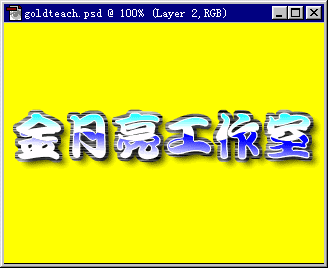金属质感文字
一、建立新文件
1. 进入photoshop,选择File->New,建立一个新文件,参数如下图所示:
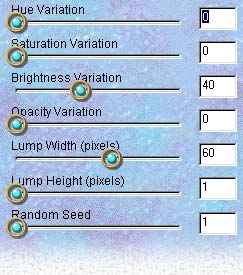
2. 设置好后,按OK键确定。
二、填充背景色
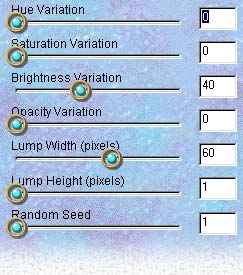 |
.
点选工具栏上的前景色图标,选择R:255 G:255 B:0的颜色。按OK键确认后,按Alt + Backspace,填充背景,整个图面变为黄色。如图示: |
|
|
三、创建文字层
1. 选取工具栏上的打字(Type)工具图标,在图上点一下,在出现的Type Tool窗口(如图)中输入"金月亮工作室",设定好参数后,按OK键确认。我这里选择的字体是"文鼎勘亭流繁",如果你没有这种字体,可以任选一种,但字体最好比较粗,否则效果不明显。察看layer面板(工作区右方)上的Preserve Transparency选项,确认已被选中。
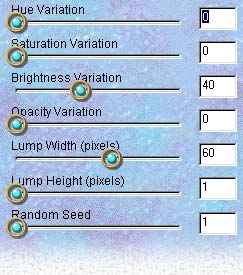 |
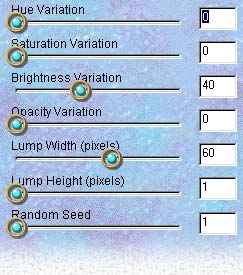 |
2. 如果是photoshop 5.0的话,还需要在layer面板上的"金月亮工作室"层右侧的"T"字母上单击鼠标右键,在弹出的菜单上选择Render Layer(否则无法进行下一步操作)。
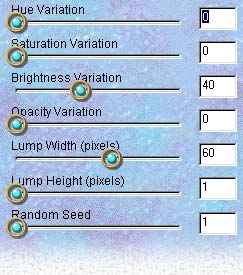
四、勾出路径
1. 点选路径(Path Tool)![]() 图标,勾出如下图所示的路径:
图标,勾出如下图所示的路径:
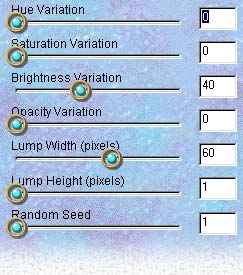
2. 点选调整节点![]() 图标(按住
图标(按住![]() 图标不放,出现选择内容后即可选择),微调每个节点,将路径调整为如下图所示:
图标不放,出现选择内容后即可选择),微调每个节点,将路径调整为如下图所示:
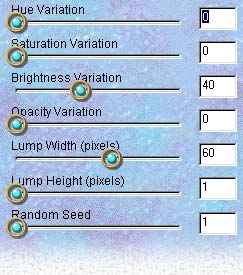
五、选择并填充
1. 在Path面板(工作区右方)上点load path as selection按钮,将路径变成选择。
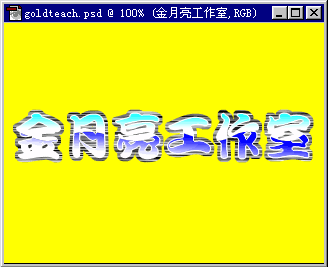
2. 前景色选择R:0,G:0,B:255,背景色选择R:255,G:255,B:255,选择渐变(Gradient)![]() 图标,按住Shift键,从选择区域最上方拉到最下方,效果如图:
图标,按住Shift键,从选择区域最上方拉到最下方,效果如图:
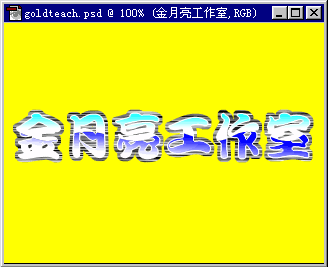
3. 选择Select->Inverse,反转选择。前景色选择R:0,G:255,B:255,背景色选择R:255,G:255,B:255,选择渐变(Gradient)![]() 图标,按住Shift键,从字的最上方拉到字的中央,效果如图:
图标,按住Shift键,从字的最上方拉到字的中央,效果如图:
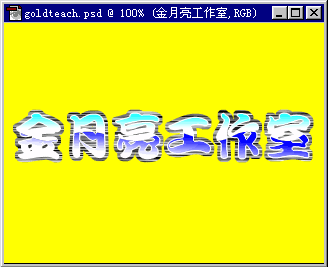
六、制作文字背景
1. 在path面板上的work path上单击鼠标右键,选择Delete Path,删除路径。按Ctrl+D,删除选择。然后切换到layer面板,按住Ctrl键,点击文字层,调入这层的选择,选择Select->Modify->expand,键入3后确定,把当前选择区域扩大3个象素。点击layer面板上的background层,然后点击面板下方的![]() 图标,在background层与文字层之间建立一个新层。前景色选择R:128 G:128 B:128,按Alt+Backspace,填充选择区域,效果如图:
图标,在background层与文字层之间建立一个新层。前景色选择R:128 G:128 B:128,按Alt+Backspace,填充选择区域,效果如图:
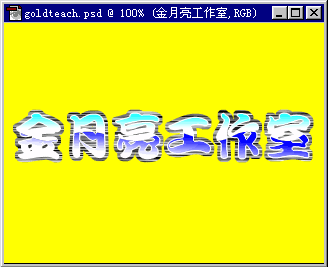
2. 按Ctrl+D,删除选择。确认当前层为文字背景层即灰色的层,选择Filter->Eye Candy->HSB Noise,如下图设置好参数后,点击对勾确认。
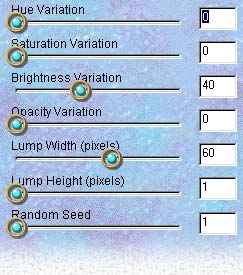
3. 效果如图:
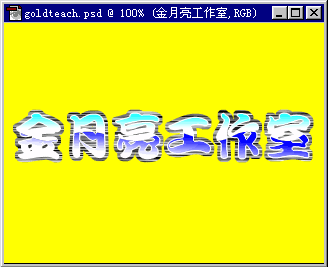
七、文字勾边
1. 点击layer面板上的文字层,将其切换为当前层。按住Ctrl键,点击文字层,调入这层的选择。前景色选择R:255,G:255,B:255即白色,选择Edit->Stroke,如下图设置好参数后,点击OK确认。这一步操作主要是为了进一步加强文字的质感。
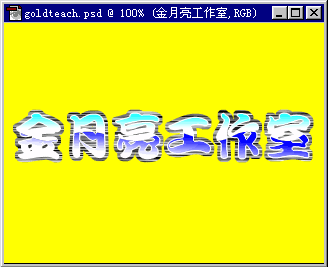
3. 效果如图:
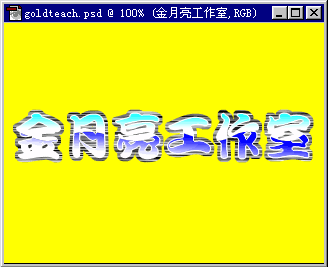
八、生成阴影
1. 点击layer面板上的文字背景层即灰色层,将其切换为当前层。选择Filter->Eye Candy->Drop Shadow,如下图设置好参数后,点击对勾确认。
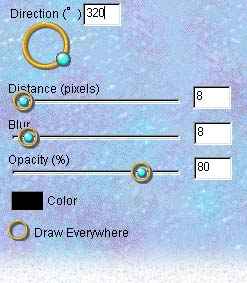
2. 大功告成!